При удалении файла Excel не обязательно все потеряно. В Windows есть параметры восстановления, которые могут вернуть вашу книгу на место. Если вы закрыли файл, не сохранив его, возможно, Excel сохранил копию. Если вы удалили сохраненную книгу, вы можете восстановить ее из корзины или инструмента истории файлов вашей системы, если он включен.
Восстановить несохраненный файл Excel
Открытым Excel и выберите Открыть другие книги. Перейдите в нижнюю часть следующего экрана и выберите Восстановить несохраненные книги ссылка на сайт.
Видео дня
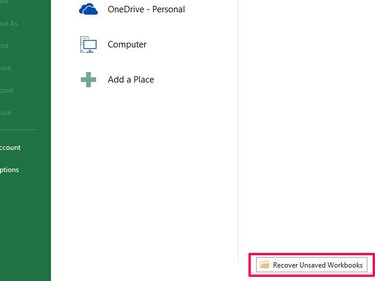
Кредит изображения: Изображение предоставлено Microsoft
Найдите удаленный файл в открывшемся окне. У него не будет имени, так как вы еще не успели его сохранить, поэтому используйте Дата изменена поле для его идентификации. Выберите файл, а затем Открытым.
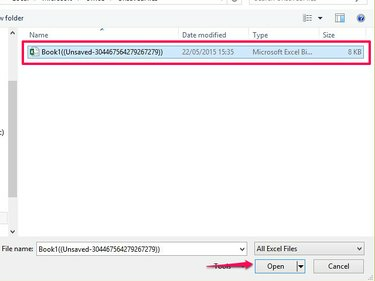
Кредит изображения: Изображение предоставлено Microsoft
Выберите Сохранить как в сообщении о восстановлении, чтобы сохранить файл.
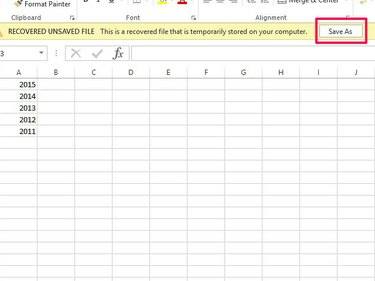
Кредит изображения: Изображение предоставлено Microsoft
Предупреждение
- Вы не можете восстановить все данные при восстановлении несохраненного файла. Если вы закрыли его между автосохранениями, некоторые данные могут быть потеряны.
- Excel по умолчанию устанавливает функции сохранения и восстановления. Если вы отключили эти функции, вы не сможете использовать этот метод для восстановления файлов. Чтобы снова включить их или изменить их настройки, выберите Опции на вкладке Файл, а затем Сохранять. Убедитесь, что Сохранить информацию автовосстановления и Оставьте последнюю автоматически сохраненную версию, если я закрою без сохранения флажки отмечены. Чтобы изменить время автоматического сохранения, увеличьте или уменьшите таймер.
Восстановить файл из корзины
Хотя может показаться, что файлов больше нет в вашей системе, когда вы их удаляете, некоторые из них попадают в корзину. Найдите там файл, и вы сможете его восстановить.
Зайдите на рабочий стол и откройте Корзина. Если вы не можете сразу увидеть файл в списке, введите его имя в поле Поиск панель и выберите значок увеличительного стекла. Если вы не можете вспомнить имя, выберите Сортировать по и отсортируйте данные по Тип вещи упорядочить по расширению файла, или Дата удаления.

Кредит изображения: Изображение предоставлено Microsoft
Выберите файл, а затем Восстановить выбранные элементы, чтобы отправить книгу обратно в исходное место.

Кредит изображения: Изображение предоставлено Microsoft
Предупреждение
- Если вы удалили файл с сетевого или съемного диска, он может не попасть в корзину.
- Файлы, удаленные в проводнике с помощью Shift-Del удаляются безвозвратно и не попадают в корзину.
Найти файл в истории файлов
В Windows 8 есть инструмент резервного копирования, История файлов, в котором хранятся файлы из различных мест в вашей системе, включая рабочий стол и документы.
Предупреждение
- Windows не включает историю файлов по умолчанию; вы должны активировать его перед сохранением файлов. Если вы не настроили его, вы не сможете использовать этот метод для поиска файлов.
- История файлов сохраняет файлы по расписанию. Если вы работали с файлом между точками сохранения, вы не сможете восстановить все данные.
Если вы активировали историю файлов, откройте Проводник со своего рабочего стола или введите Проводник на главном экране и откройте программу из результатов. Откройте папку, содержащую удаленный файл, и выберите История от Открытой площадки.

Кредит изображения: Изображение предоставлено Microsoft
Windows хранит историю ваших файлов по дням. Перейдите к дате удаления файла и найдите его в списке. Если вы не уверены, что нашли нужный файл, щелкните его правой кнопкой мыши и выберите Предварительный просмотр. Выбирать Восстановить чтобы вернуть файл в исходную папку или Восстановить в для сохранения в другом месте.

Кредит изображения: Изображение предоставлено Microsoft
Подсказка
- История файлов также может помочь восстановить предыдущие версии файлов.
- Если вы не можете получить файл, потому что у вас нет настроить историю файлов, подумайте об активации сейчас. Это может помочь восстановить потерянные файлы в будущем.
- В Windows 7 нет инструмента истории файлов, но вы можете восстановить предыдущие версии удаленных файлов с его помощью. Системная защита инструменты, если они включены.
- Если вы не можете найти удаленную книгу с помощью этих методов, рассмотрите возможность использования бесплатных сторонних инструментов для восстановления файлов, таких как Recuva, Инспектор ПК или БесплатноUndelete.


